- Författare Abigail Brown [email protected].
- Public 2023-12-17 07:02.
- Senast ändrad 2025-01-24 12:25.
Microsoft.directx.direct3d.dll-problem orsakas på ett eller annat sätt av ett problem med Microsoft DirectX.
Microsoft.directx.direct3d.dll-filen är en av många filer som finns i DirectX-programsamlingen. Eftersom DirectX används av de flesta Windows-baserade spel och avancerade grafikprogram, dyker DLL-fel relaterade till den här filen vanligtvis endast upp när du använder dessa program.
Vilket som helst av Microsofts operativsystem sedan Windows 98 kan påverkas av microsoft.directx.direct3d.dll och andra DirectX-problem. Detta inkluderar Windows 11, Windows 10, Windows 8, Windows 7, Windows Vista, Windows XP och Windows 2000.
Microsoft.directx.direct3d.dll-fel
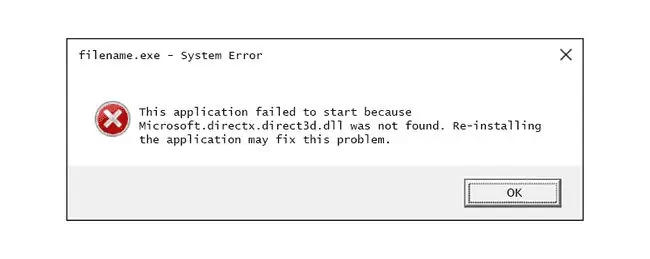
Det finns flera sätt som dessa fel kan dyka upp på din dator. Här är några av de vanligaste:
- Microsoft.directx.direct3d.dll hittades inte. Ominstallation kan hjälpa till att åtgärda detta.
- Filen microsoft.directx.direct3d.dll saknas
- Microsoft.directx.direct3d. DLL hittades inte
- Fil microsoft.directx.direct3d.dll hittades inte
Att känna igen sammanhanget för Microsoft.directx.direct3d.dll-felet är en viktig del av att veta hur man åtgärdar problemet.
Dessa felmeddelanden kan gälla alla program som använder Microsoft DirectX, men de ses oftast när ett tv-spel först startar.
Hur åtgärdar du Microsoft.directx.direct3d.dll-fel
Hämta inte denna DLL-fil individuellt från någon "DLL-nedladdningswebbplats." Det finns flera anledningar till varför det aldrig är en bra idé att ladda ner DLL-filer på det sättet. Om du redan har laddat ner DLL-filen, ta bort den var du än placerar den och fortsätt med dessa steg.
- Starta om din dator om du inte har gjort det ännu. Microsoft.directx.direct3d.dll-felet kan vara en slump och en enkel omstart kan åtgärda det helt.
-
Installera den senaste versionen av Microsoft DirectX. Chansen är stor att uppgradering till den senaste versionen kommer att åtgärda felet "hittades inte".
Samma DirectX-installationsprogram fungerar med alla versioner av Windows och kommer att ersätta alla saknade DirectX-filer.
Microsoft släpper ofta uppdateringar till DirectX utan att uppdatera versionsnumret eller bokstaven, så se till att installera den senaste versionen även om din version tekniskt sett är densamma.
-
Förutsatt att den senaste DirectX-versionen från Microsoft inte åtgärdar felet, leta efter ett DirectX-installationsprogram på din spel- eller applikations-DVD eller CD.
Mjukvaruutvecklarna kommer ibland att inkludera en kopia av DirectX på installationsskivan om deras spel eller program använder det. Ibland, men inte ofta, passar den versionen bättre för programmet än den senaste versionen från Microsoft.
- Avinstallera och installera sedan om spelet eller programvaran. Något kan ha hänt med filerna i programmet som fungerar med microsoft.directx.direct3d.dll och en ominstallation kan göra susen.
- Återställ microsoft.directx.direct3d.dll från det senaste DirectX-programpaketet. Om ovanstående felsökningssteg inte har fungerat för att lösa felet, försök att extrahera DLL-filen individuellt från det nedladdningsbara DirectX-paketet.
-
Uppdatera drivrutinerna för ditt grafikkort. Även om det inte är den vanligaste lösningen, i vissa situationer kan uppdatering av drivrutinerna för grafikkortet i din dator rätta till det här DirectX-problemet.
Behöver du mer hjälp?
Om du inte är intresserad av att lösa det här problemet själv, se Hur fixar jag min dator? för en fullständig lista över dina support alternativ, plus hjälp med allt på vägen som att räkna ut reparationskostnader, ta bort dina filer, välja en reparationstjänst och mycket mer.






